Как быстро удалить все. Как удалить видео в вк по одному и все сразу? Как сразу удалить записи со стены Вк
Процедура удаления всех сообщений в ВК (Vkontakte)
Возникает вопрос, каким же образом можно убрать разом всю смс-переписку в вк? Это очень простой и быстрый процесс, не требующий вложения денег или особых знаний. Ранее, эта процедура была легче простого, для очистки сообщений можно было нажать специальную кнопку. Однако теперь этот процесс немного сложнее. Теперь нет возможности удаления всей переписки одной кнопкой, почему так? Этот вопрос следует задать разработчикам самой социальной сети ВК.
Обновление интерфейса – усложнение интерфейса

Очень хочется нажать одну кнопочку и быстро избавится от всех сообщений в ВК? Этого уже не будет. Разве что, есть возможность проделывания таких операций:
1. Выполнять чистку страниц в общем списке.
2. Удалить все сообщения в переписке с каждым пользователем отдельно навсегда.
В случае присутствия малого количества переписок, процесс избавления от всех сообщений вышенаписанными методами может занять 10-15 минут времени.

Как же убирать смс в ВК по каждой странице? Этот способ довольно прост: нужно перейти на собственную страницу посредством любого интернет-браузера, затем произвести ввод логина, пароля, перейти во вкладку «Мои Сообщения».
В открытом перечне смсок от разных пользователей, не заходя в переписку нужно нажать на кнопку «Удалить», находящуюся справа от перечня смс от данного пользователя. Этот процесс конечно намного лучше, чем заходить в каждый диалог и убирать сообщения по отдельности. Такой вариант может сработать при удалении определенных сообщений.
Вот что принес нам новый дизайн ВК. Простоту заменили более сложной задачей, на которую приходится тратить больше времени и нервов. Главное, что эта возможность все-таки еще есть в этой социальной сети.
Лучшим вариантом избавления от лишних сообщений будет удаление сразу тех переписок, которые не являются важными и не потребуются в будущем.
Этот процесс не долгий, за то не будет непонятных сообщений и диалогов. Для удаления диалога от одного пользователя можно произвести такие действия: перейти к переписке, клацнуть на «Действия», далее появиться список разных операций с сообщениями. Нам необходимо будет нажать на пункт «Показать историю сообщений». Далее легким движением мышки нажимаем «Удалить все». После появления меню, подтверждаем удаление и «вуаля», нет назойливой переписки.
ВКонтакте - самая популярная в России социальная сеть. Для многих стена на странице в ней является настоящим личным пространством, которое пользователи стремятся заполнить различными видео, аудио, репостами и просто интересными материалами. Со временем на стене ВКонтакте становится все больше и больше информации у активного пользователя социальной сети. Но что делать, если вдруг появилась необходимость стереть все публикации на пользовательской стене? Имеется простой способ, как удалить все записи на стене ВК, и сделать это можно буквально в несколько кликов мышкой. Более того, способ такой не один, и сейчас мы вам о них расскажем.
Подготовка к удалению всех записей на стене ВКонтакте
 Перед тем как приступать к процессу полной очистки стены ВКонтакте, рекомендуем лишний раз задуматься – действительно ли это необходимо. Кроме того, средствами социальной нельзя быстро стереть все посты и репосты из ВК, поэтому использовать придется стороннее расширение или специальный java-script.
Перед тем как приступать к процессу полной очистки стены ВКонтакте, рекомендуем лишний раз задуматься – действительно ли это необходимо. Кроме того, средствами социальной нельзя быстро стереть все посты и репосты из ВК, поэтому использовать придется стороннее расширение или специальный java-script.
Администрация ВКонтакте стремится защищать аккаунты своих пользователей от действий злоумышленников. В связи с этим, у нее настроены различные средства защиты, которые позволяют распознать необычные алгоритмы поведения со стороны пользователей. Система безопасности может заподозрить, из-за быстрого удаления всех записей на стене, взлом аккаунта. Поэтому перед тем как приступать к полной очистке стены ВК, настоятельно рекомендуем убедиться, что вы хорошо помните логин и пароль от аккаунта, удаление всех записей со стены которого будет производиться. Это позволит восстановить аккаунт от социальной сети при неожиданной его блокировке.
Как удалить все записи на стене ВКонтакте с помощью скрипта
Самый просто способ полностью очистить стену ВК – это удалить все записи с помощью java-script. Он имеет ряд преимуществ перед другими методиками зачистки стены ВКонтакте, в частности, пользователю не требуется устанавливать дополнительных программ или залезать «в глубины» кода социальной сети.
Простая инструкция как удалить все записи на стене ВК:
- Зайдите на свою страничку в социальной сети ВКонтакте. В случае если требуется стереть все записи с публичной страницы или группы ВКонтакте, зайдите на эту страницу. Внимание: для удаления всех записей из паблика или группы, требуется быть ее администратором.
- Далее необходимо скопировать код, представленный ниже, и вставить его в адресную строку браузера на той странице, удаление всех записей с которой требуется произвести. Обратите внимание, что из кода надо удалить три буквы «ж», которые стоят после слова «java». Код:
javaжжж script:var h = document.getElementsByClassName(«post_actions»);var i = 0;function del_wall(){var fn_str = h[i].getElementsByTagName(«div»).onclick.toString();var fn_arr_1 = fn_str.split(«{«);var fn_arr_2 = fn_arr_1.split(«;»);eval(fn_arr_2);if(i == h.length){clearInterval(int_id)}else{i++}};var int_id=setInterval(del_wall,1000);
Стоит отметить, что данный скрипт имеет задержку в 1 секунду между удалениями записей. Это сделано специально, чтобы записи успевали подгружаться, если они все не выводятся одновременно на странице. Процесс полной очистки стены в социальной сети может занять несколько секунд, а может продлиться в течение нескольких часов – его продолжительность зависит от количества записей на стене.
Как удалить все записи на стене ВКонтакте с помощью расширения VkOpt

Многие пользователи стараются избегать расширений для браузера, которые начинают отнимать дополнительную оперативную память компьютера при работе программы. Однако имеются расширения, которые способны серьезно упростить выполнение различных задач в браузере, и среди них достойное место занимает VkOpt.
Расширение VkOpt скачать можно на официальном сайте разработчиков, если оно требуется для браузера Opera, Safari, Mozilla или любого другого. В случае если VkOpt необходим для Google Chrome, скачать его можно в официальном магазине расширений браузера. VkOpt полностью бесплатен, и он прекрасно способен справиться с задачей по удалению всех записей со стены в социальной сети ВКонтакте.
Чтобы полностью очистить стену ВК с помощью VkOpt, необходимо выполнить следующие действия:

Способ удаления всех постов со стены ВКонтакте при помощи расширения VkOpt имеет одно существенное преимущество, в сравнении с применением скрипта, который был описан в первом способе. Этим преимуществом является скорость – расширение VkOpt удаляет все записи со стены ВКонтакте гораздо быстрее, что важно, если необходимо удалить несколько сот или тысяч записей в кратчайшие сроки.
Приветствую всех. Сегодня я вам расскажу и покажу, как удалить в вк видео по одному и все сразу. Похожую операцию мы с вами проводили, когда удаляли музыку с вашей страницы в Вконтакте.
Способ первый
Пожалуй, большое лирическое вступление пропустим и перейдем сразу к делу. Чтобы удалить видео в ВК необходимо:
1. Заходим на страницу и в левом меню выбираем «Мои видеозаписи ».

2. Откроется список всех ранее добавленных вами видеороликов. Находим тот, от которого вы желаете избавиться, и наводим на него курсором мыши, но не нажимаем.
После наведения в верхнем правом углу появятся два значка – карандашик и крестик. Вы наверное уже догадались, что карандашик позволяет редактировать название и описание к видео, а вот крестик – его для удаления.

3. Жмем на крестик и видео с вашей страницы в вк удалится, а вместо него появится надпись «Восстановить». Она необходима для восстановления ролика, который вы могли удалить совершенно случайно. Только учтите, что эта кнопка «Восстановить» пропадет сразу же после того, как вы перезагрузите страницу. Поэтому будьте внимательными.
Способ второй
Теперь давайте рассмотрим методику удаления всех ваших видео с ВКонтакте одновременно. Для этого нам понадобится программа Vkbot . При помощи неё можно избавиться хоть от 500 роликов всего за несколько минут.
Разработчики этой программы предоставляют её абсолютно бесплатно, но чтобы вы не «ходили далеко» я выложу её для скачивания ниже:

У вас на экране появится полупрозрачное окно с различными кнопками. Нажимаем «Профиль » > «Чистка » > «Удалить Медиа » > «Удалить все видеозаписи ».

После чего появится диалоговое окно с подтверждением удаления. Жмем кнопку «Да » если согласны удалить все видеозаписи с вашего аккаунта в вк.
На этом все, все видеозаписи, которые вы ранее загружали в Вконтакте пропадут.
Способ третий
Существует также еще один способ удаления в вк видео. Он осуществляется при помощи специального расширения для браузеров VKOpt . Себе же я установил его на Хром.
Итак, открываем снова вашу страницу в вк. Заходим в видеозаписи. В самом верху, возле кнопки "Обзор комментариев" находим небольшую "кнопочку - галочку" и жмем по ней. В открывшемся списке выбираем команду "Удалить все ".
Как удалить все записи со стены Вконтакте
Иногда бывает, что человеку необходимо «почистить» свою стену в социальной сети Вконтакте по каким-либо причинам.
Но есть несколько способов, как сделать это быстро и избавиться от всех постов сразу, о чем будет рассказано ниже.
Удалить все записи с помощью скрипта
Читай также:
В случае, если вы используете иной браузер, сочетание клавиш можно найти в любой поисковой системе.
Ну и наконец, сам скрипт.
В открывшееся окошко консоли необходимо копировать и вставить данный код:
(function () { ‘use strict’; if (!confirm(‘Удалить все записи со стены?’)) return; var deletePostLink = document.body.querySelectorAll(‘a.ui_actions_menu_item’);for (var i = 0; i < deletePostLink.length; i++) { deletePostLink[i].click(); } alert(deletePostLink.length + ‘ posts deleted’); }());
То есть выглядеть это должно примерно так:
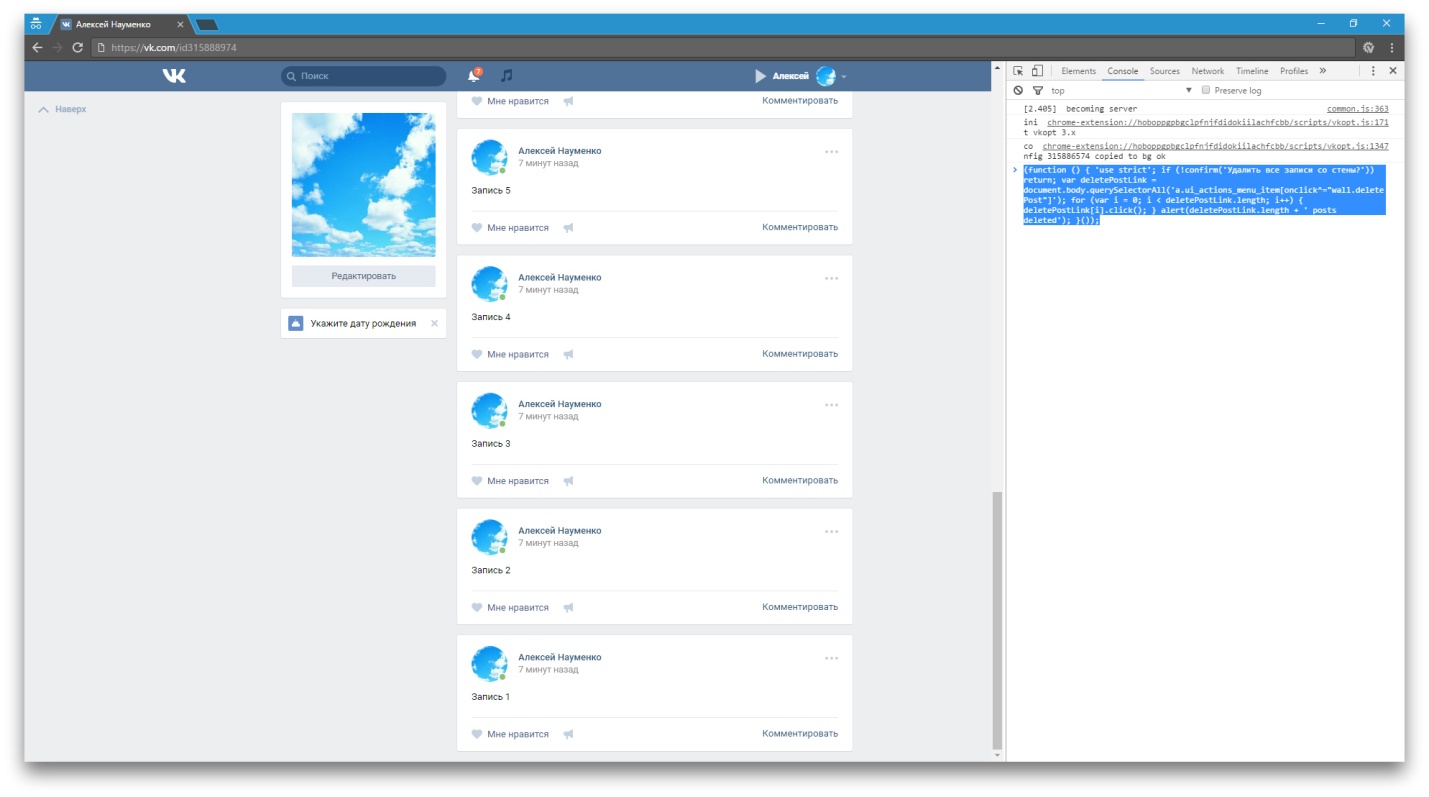

Дело за малым. Теперь скрипт сотрёт все прокрученные записи со стены. Чем больше записей – тем дольше будет длиться процесс удаления.
Если после очистки появились старые записи на вашей стене, до которых вы не дошли, их можно нейтрализовать тем же способом.
Удаление с помощью Vkopt
Читай также: 6 Способов: Как скачать видео с ВКонтакте (VK) на телефон

Кроме удаления постов со страницы при помощи скриптов, проблему можно решить так же с помощью специальных расширений. Например, Vkopt.
Чтобы избавиться от надоевших записей разом с помощью данного , необходимо сначала открыть браузер.
Какой именно вы будете использовать – роли не играет.
Расширение поддерживается всеми видами браузеров.
Итак, после открытия необходимо в любой поисковой системе ввести Vkopt и найти ссылку, где данное расширение будет доступно для установки.
Чаще всего, оно сразу определяет ваш браузер и выбирает его, остается лишь подтвердить выбор.
Чтобы установить расширение, нужно выбрать действие «Установить» , а затем «Добавить» .
Таким образом, иконка с изображением расширения появляется в правом верхнем углу на панели закладок.
Чтобы запустить его, необходимо открыть вашу страницу ВКонтакте, и обновить ее, дабы обеспечить работу расширения.
После обновления слева под графой «Приложения» должна появиться надпись «Стена» , а под ней, собственно, само расширение.
Нажимаем на появившийся текст «Стена» .
Как только приложение открывает вам этот раздел, необходимо выбрать справа сверху действие «Очистить стену» .
Выбираем действие, появляется диалоговое окно, предлагающее начать очистку несколькими способами, нажимаем, например, «Начать чистку с первой страницы» .
Удаление при помощи Instrumentum
Сркрин процесса работы с приложением Instrumentum
Мы уже знакомы с принципом действия подобного расширения, но в данном случае есть пару отличий.
Итак, как и в предыдущем расширении, это работает через браузер. Поэтому, первым шагом к очистке станет открытие браузера. Например, Chrom.
После этого, нажимаем на троеточие в правом верхнем углу браузера, где в появившемся списке выбираем «Дополнительные инструменты» .
Там в списке доступных действий выбираем «Расширения» . Прокручиваем курсором мышки в самый низ, где нажимаем на текст «Ещё расширения» .
Появится графа поиска, где необходимо ввести название нужного нам расширения, в данном случае это Instrumentum.
Как только поиск завершился, устанавливаем расширение при помощи нажатия на текст «Установить расширение» .
Установленное расширение появится на панели закладок.
Чтобы начать пользоваться им, необходимо авторизоваться ВКонтакте. Для этого жмём на «Авторизоваться через ВКонтакте» .
Если вы уже выполнили вход на свою страницу, расширение автоматически перенаправит вас в меню доступных действий.
Если же вы не успели еще войти ВКонтакт, то вам предложат войти в систему, что и нужно будет сделать при необходимости.
Что ж, перед нами меню с действиями, где нам необходимо выбрать текст «Моя страница» .
В перечне доступных действий ищем выделенное слово «Стена» .
Доступно всего одно действие под названием «Удаление записей на стене» , вот оно нам и нужно.
Пользователь, который только перешёл с Андроида на Айфон, наверняка удивится тому, насколько сложна и запутана процедура удаления номера на «яблочном» устройстве. На смартфоне с ОС Android можно просто вызвать контекстное меню контакта и нажать «Удалить ». На же нет ни контекстного меню, ни клавиши удаления, которая располагалась бы на видном месте. Владелец гаджета будет вынужден полазить по книге номеров, чтобы найти необходимую кнопку.
Мы упростим задачу начинающему пользователю и расскажем, как стереть контакт прямо на iPhone. Кроме того, мы опишем способы массового удаления номеров, требующие применения специального ПО.
Ручное удаление номеров предполагает выполнение следующих действий:
Шаг 1 . Зайдите в приложение «Контакты » на своём iPhone и выберите контакт, который желаете удалить.
Шаг 2 . Нажмите на кнопку «Изменить » в правом верхнем углу экрана.
Шаг 3 . Прокрутите следующий экран вниз до конца – там вы найдёте кнопку «Удалить контакт ».

Она-то вам и нужна. Кликайте на неё.
Шаг 4. Подтвердите, что хотите попрощаться с контактом – нажмите «Удалить контакт » ещё раз.

Такой метод удаления подходит при необходимости стереть единственный номер. Если же нужно очистить справочник полностью, удаление контактов по одному займёт массу времени. Для выполнения этой задачи лучше задействовать специальное ПО.
Как на Айфоне удалить все контакты сразу?
Есть несколько способов очистить телефонную книгу на Айфоне. Наиболее известный предполагает использование медиакомбайна iTunes. Вот как нужно действовать, чтобы удалить все контакты:
Шаг 1 . Подключите устройство к ПК USB-кабелем и откройте Айтюнс.
Шаг 2 . Кликните на кнопку «iPhone ».

Шаг 3 . В меню «Настройки » выберите раздел «Сведения ».

Шаг 4 . Поставьте галочку напротив «Синхронизировать контакты с » и в выпадающем меню выберите любой вариант: «Windows Contacts » или «Outlook ». Убедитесь, что рядом с пунктом «Все контакты » стоит точка.

Шаг 5 . Прокрутите страницу вниз до блока «Дополнения » и поставьте галочку напротив «Контакты ».

Шаг 6 . Запустите процесс синхронизации – нажмите «Применить ».

По ходу синхронизации iTunes заменит содержимое телефонной книги iPhone информацией, которая хранится на компьютере. Если же на ПК нет файла соответствующего формата, очевидно, что справочник окажется пустым.
Существует более быстрый способ удалить все контакты с iPhone – полностью сбросить устройство . Для этого нужно пройти по пути «Настройки » — «Основные » — «Сброс » и выбрать вариант «Стереть контент и настройки ».

В результате с устройства исчезнут не только контакты, но и вообще все пользовательские данные. Производить процедуру полного сброса лучше непосредственно перед продажей iPhone.
Как быстро удалить несколько контактов сразу через iCloud?
При необходимости удалить несколько контактов сразу (но не всю телефонную книгу) стоит обратиться к «облаку» iCloud. Чтобы метод сработал, обязательно нужно авторизоваться под одним Apple ID на ПК и на iPhone.
Опишем всю процедуру удаления номеров через iCloud с начала и до конца:
Шаг 1 . В «Настройках » Айфона выберите раздел «iCloud ».

Шаг 2 . Введите Apple ID и пароль в соответствующие поля. Затем нажмите «Войти ».

Шаг 3 . Айфон спросит, нужно ли объединять информацию на устройстве с данными, хранящимися в iCloud. Выберите вариант «Объединить ».

Шаг 3 . Переключите тумблер «Контакты » в активное состояние.

После этого вы можете отложить iPhone в сторону.
Шаг 4 . Зайдите c ПК на сайт www.icloud.com и введите Apple ID / пароль.

Шаг 5 . Зажав CTRL на клавиатуре, выделите те контакты, которые хотите стереть.

Выбранные контакты появятся в перечне на правой стороне экрана.
Шаг 6 . Нажмите на маленькую шестерёнку в левом нижнем углу.

В появившемся меню выберите вариант «Удалить ».

Шаг 7 . Подтвердите, что действительно хотите стереть номер – нажмите «Удалить ».

Подождите несколько секунд, и вы увидите, как контакты, стёртые вами через iCloud, будут по очереди исчезать и из телефонной книги.
Как удалить номера с iPhone с джейлбрейком?
У владельца взломанного iPhone больше возможностей для удаления контактов с мобильного устройства. Он, например, может воспользоваться твиком под названием Erase Contacts . Твик доступен в репозитарии BigBoss и распространяется совершенно бесплатно. После установки приложения на экране iPhone появляется такая иконка:

Изображение: 2mobile.com
Достаточно нажать на иконку Erase Contacts и подтвердить операцию – все контакты из телефонной книги окажутся удалены.
Есть ещё один способ – подключить взломанное устройство к ПК и стереть контакты через один из файловых менеджеров (скажем, iTools или iFile). В файловой системе телефонный справочник хранится по адресу privatevarmobileLibraryAddressBook . Если Айфон без джейлбрейка, этот метод не сработает – в разделе «Пользовательская система » вы просто не сможете найти папку «Private ».
Заключение
Способов удалить контакты с Айфона – масса. Выбирать конкретный способ необходимо исходя из цели. Если пользователь считает, что ряд бесполезных номеров захламляет его телефонную книжку, он способен разом стереть несколько записей через iCloud. Для удаления одного номера обращаться к iCloud ни к чему – можно выполнить эту операцию прямо на устройстве. Если же пользователь готовит гаджет к продаже и хочет стереть все контакты, ему придётся выбрать один из двух вариантов – применить медиакомбайн iTunes или просто выполнить полный сброс гаджета через «Настройки ».




